win7wifi名称乱码怎么修复 win7中文wifi乱码解决方法
更新时间:2024-02-29 17:05:57作者:haoxt
使用笔记本电脑的用户非常方便,只需要连接wifi就可以上网。最近有用户在使用win7笔记本连接无线网络的时候遇到wifi名称显示乱码火星文的问题,而且都是中文名称才会出现乱码,那么win7wifi名称乱码怎么修复呢?出现这个问题可能是驱动问题也可能是地理位置没选对,下面就来看看win7中文wifi乱码解决方法。
方法一:更新无线网卡驱动
具体方法参考:win7网卡驱动怎么更新
方法二:设置区域
1、首先单击电脑开始键,选择控制面板。
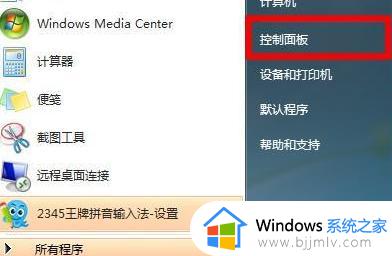
2、打开后找到语言选项,点击“更改显示语言”。
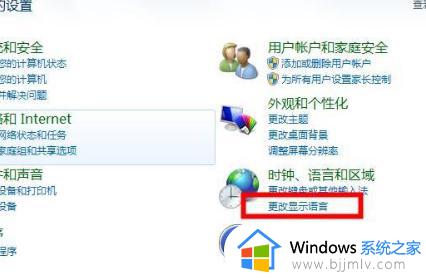
3、打开后点击“管理”按钮。
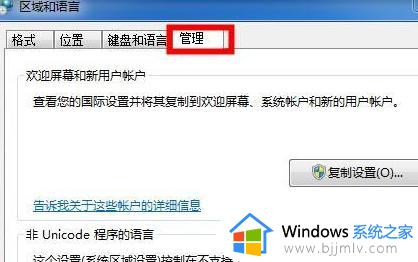
4、再点击下方的“更改系统区域设置”。
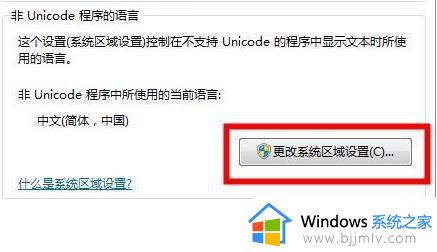
5、在这里把语言设置成简体中文就可以了。
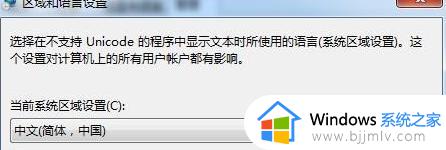
win7wifi名称乱码怎么修复的方法就是这样子,如果你也遇到wifi名称中文乱码的问题,就可以按照上面介绍的方法来解决,希望能够帮到大家。
win7wifi名称乱码怎么修复 win7中文wifi乱码解决方法相关教程
- win7wifi中文名称乱码怎么修复 win7wifi中文乱码如何解决
- win7旗舰版中文wifi乱码解决方法 win7wifi中文乱码怎么修改
- win7无线网中文名称乱码怎么办 win7wifi中文名称出现乱码如何处理
- win7系统wifi显示乱码怎么解决 win7系统中文wifi名称乱码解决方法
- win7无线网中文名称乱码怎么回事 win7无线网络名称显示乱码解决方法
- win7文件名出现乱码怎么办 win7文件名显示乱码修复方法
- windows7wifi名称乱码怎么办 windows7wifi名称出现乱码的解决方法
- win7桌面文件文件名出现乱码怎么办 win7电脑文件夹名称显示乱码修复方法
- win7系统wifi中文名字乱码怎么办 win7电脑wifi显示中文乱码如何解决
- win7wifi中文乱码连不上网怎么办 win7wifi中文乱码无法连上网怎么解决
- win7系统如何设置开机问候语 win7电脑怎么设置开机问候语
- windows 7怎么升级为windows 11 win7如何升级到windows11系统
- 惠普电脑win10改win7 bios设置方法 hp电脑win10改win7怎么设置bios
- 惠普打印机win7驱动安装教程 win7惠普打印机驱动怎么安装
- 华为手机投屏到电脑win7的方法 华为手机怎么投屏到win7系统电脑上
- win7如何设置每天定时关机 win7设置每天定时关机命令方法
热门推荐
win7系统教程推荐
- 1 windows 7怎么升级为windows 11 win7如何升级到windows11系统
- 2 华为手机投屏到电脑win7的方法 华为手机怎么投屏到win7系统电脑上
- 3 win7如何更改文件类型 win7怎样更改文件类型
- 4 红色警戒win7黑屏怎么解决 win7红警进去黑屏的解决办法
- 5 win7如何查看剪贴板全部记录 win7怎么看剪贴板历史记录
- 6 win7开机蓝屏0x0000005a怎么办 win7蓝屏0x000000a5的解决方法
- 7 win7 msvcr110.dll丢失的解决方法 win7 msvcr110.dll丢失怎样修复
- 8 0x000003e3解决共享打印机win7的步骤 win7打印机共享错误0x000003e如何解决
- 9 win7没网如何安装网卡驱动 win7没有网络怎么安装网卡驱动
- 10 电脑怎么设置自动保存文件win7 win7电脑设置自动保存文档的方法
win7系统推荐
- 1 雨林木风ghost win7 64位优化稳定版下载v2024.07
- 2 惠普笔记本ghost win7 64位最新纯净版下载v2024.07
- 3 深度技术ghost win7 32位稳定精简版下载v2024.07
- 4 深度技术ghost win7 64位装机纯净版下载v2024.07
- 5 电脑公司ghost win7 64位中文专业版下载v2024.07
- 6 大地系统ghost win7 32位全新快速安装版下载v2024.07
- 7 电脑公司ghost win7 64位全新旗舰版下载v2024.07
- 8 雨林木风ghost win7 64位官网专业版下载v2024.06
- 9 深度技术ghost win7 32位万能纯净版下载v2024.06
- 10 联想笔记本ghost win7 32位永久免激活版下载v2024.06